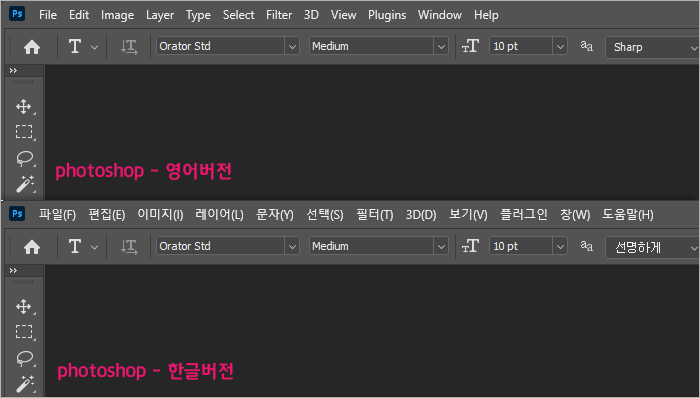포토샵을 설치 후 영어버전의 포토샵을 한글로 간단히 변경하여 사용할 수 있습니다. 포토샵을 사용한다면 에서 본인이 필요한 포토샵의 기능들을 설치할 수 있습니다. 그 외 업데이트나 내 플랜을 확인할 수도 있습니다.

1. Creaative Cloud 환경설정 앱으로
포토샵을 설치하셨다면 설치 과정에서 연문을 한글로 미리 다운로드하신 분도 계시겠지만 영어버전으로 받으셨다면 간단한 설치로 영어버전이나 한글버전을 필요할 때 바로 바꿔서 사용할 수 있습니다.
크리에이티브 클라우드 (Creaative Cloud) 웹으로 이동하셔서 가장 좌측 상단에 있는 아이콘을 클릭하셔서 파일 클릭 후 환경 설정을 클릭합니다.
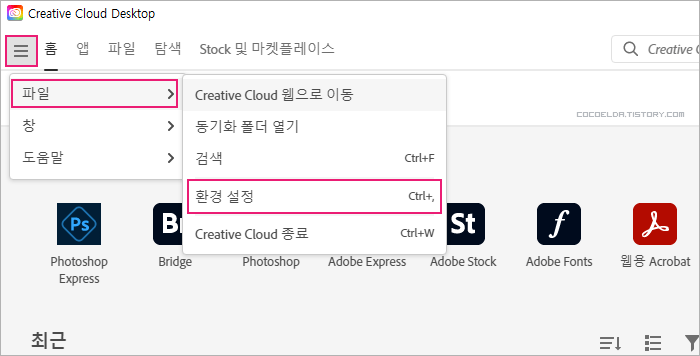
2. 기본 설치 언어 변경 하기
환경 설정을 클릭 후 앱을 눌러 아래 보시면 설치에 기본 설치 언어란이 뜹니다. 클릭 후 한국어를 선택 후 완료를 클릭합니다. 아래 방법으로 기본 설치 언어를 해놓으면 영어와 한국어 양쪽을 필요할 때 바로 변경해서 사용할 수 있습니다.
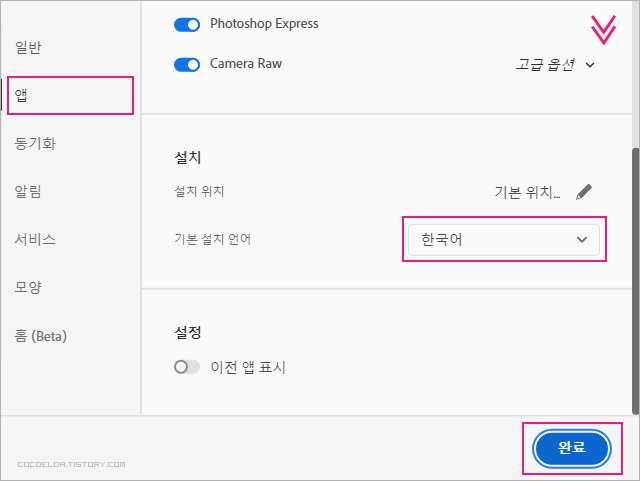
3.Creaative Cloud 한국어 버번 포토샵 추가 설치하기
한국어를 설치하기 위해서 Creaative Cloud앱에서 포토샵(Photoshop)을 추가로 설치를 클릭합니다.
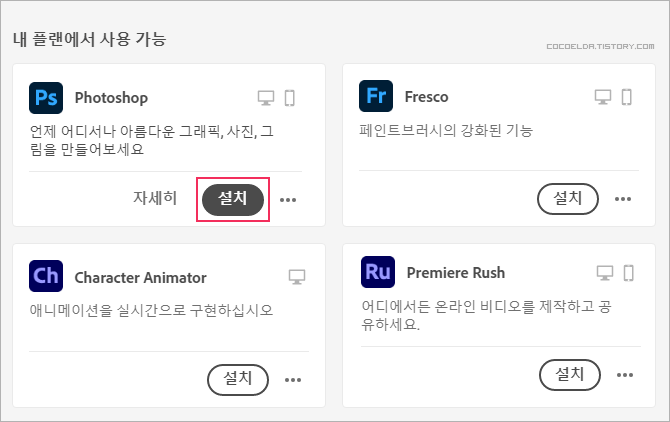
4. 포토샵 편집에서 인터페이스 설정 변경
- 기본 설치 언어를 클릭하셨다면 다음은 포토샵에서 편집 - 환경설정 - 인터페이스를 클릭합니다.
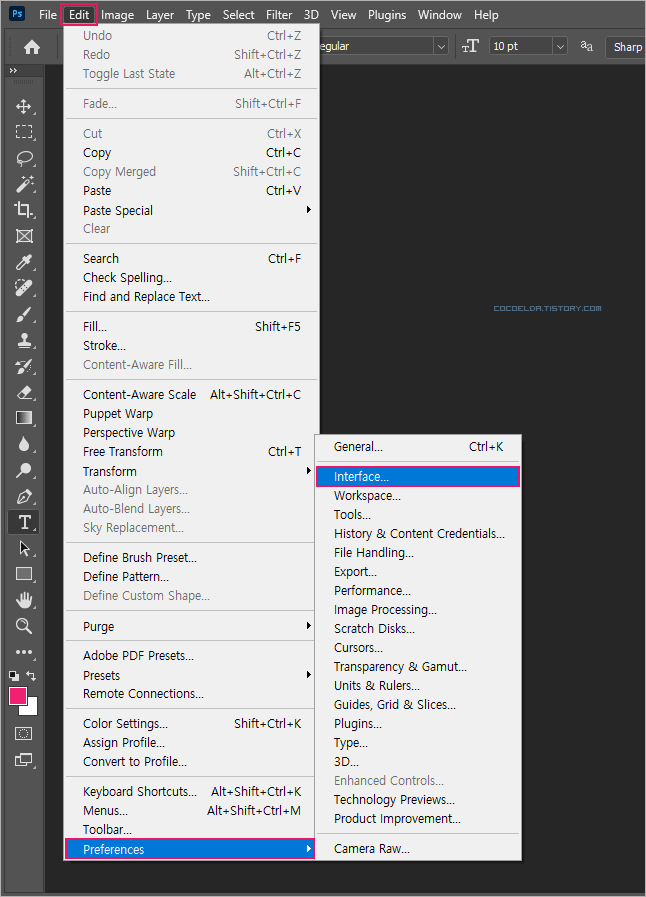
- 인터페이스 클릭 후 언어 선택을 보면 영어와 한국어 중 사용할 언어를 선택 후 확인을 누르신 후 포토샵 종료 후 재실행하면 한국어버전으로 변경됩니다.
- Creaative Cloud에서 파일 -환경설정-앱에서 언어 선택하시면 쉽고 간편하게 언어 선택이 가능합니다.
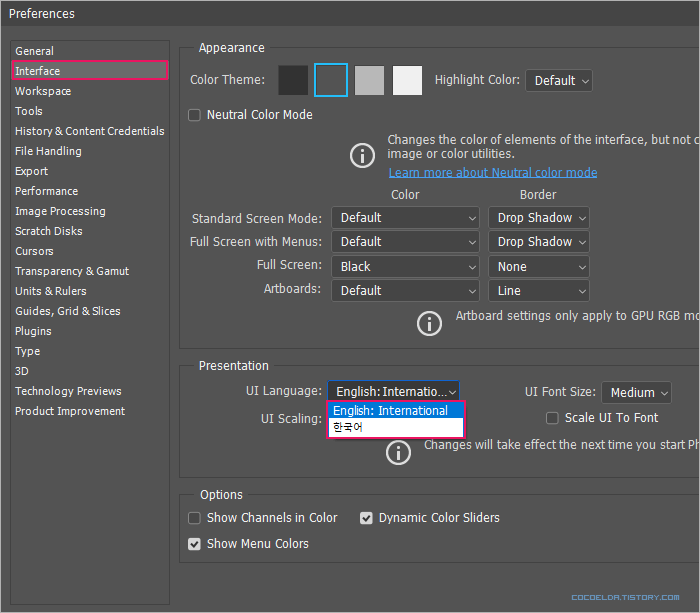
5. 포토샵 재실행
- 한국어 설정을 하고 포토샵을 종료 후 재시작하면 시작화면에 한국어로 로딩되는 것을 볼 수 있습니다.
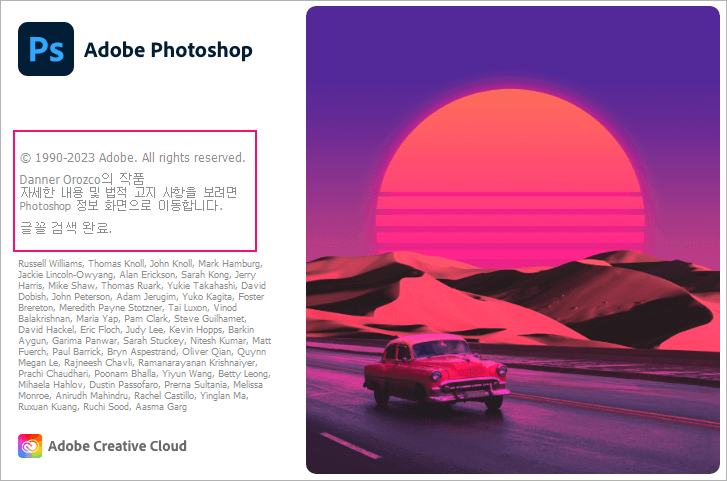
- 이렇게 한번 설치해 주시면 간단하게 영어버전과 한글버전을 선택하여 필요시 쉽고 간단하게 변경하여 사용할 수 있습니다.